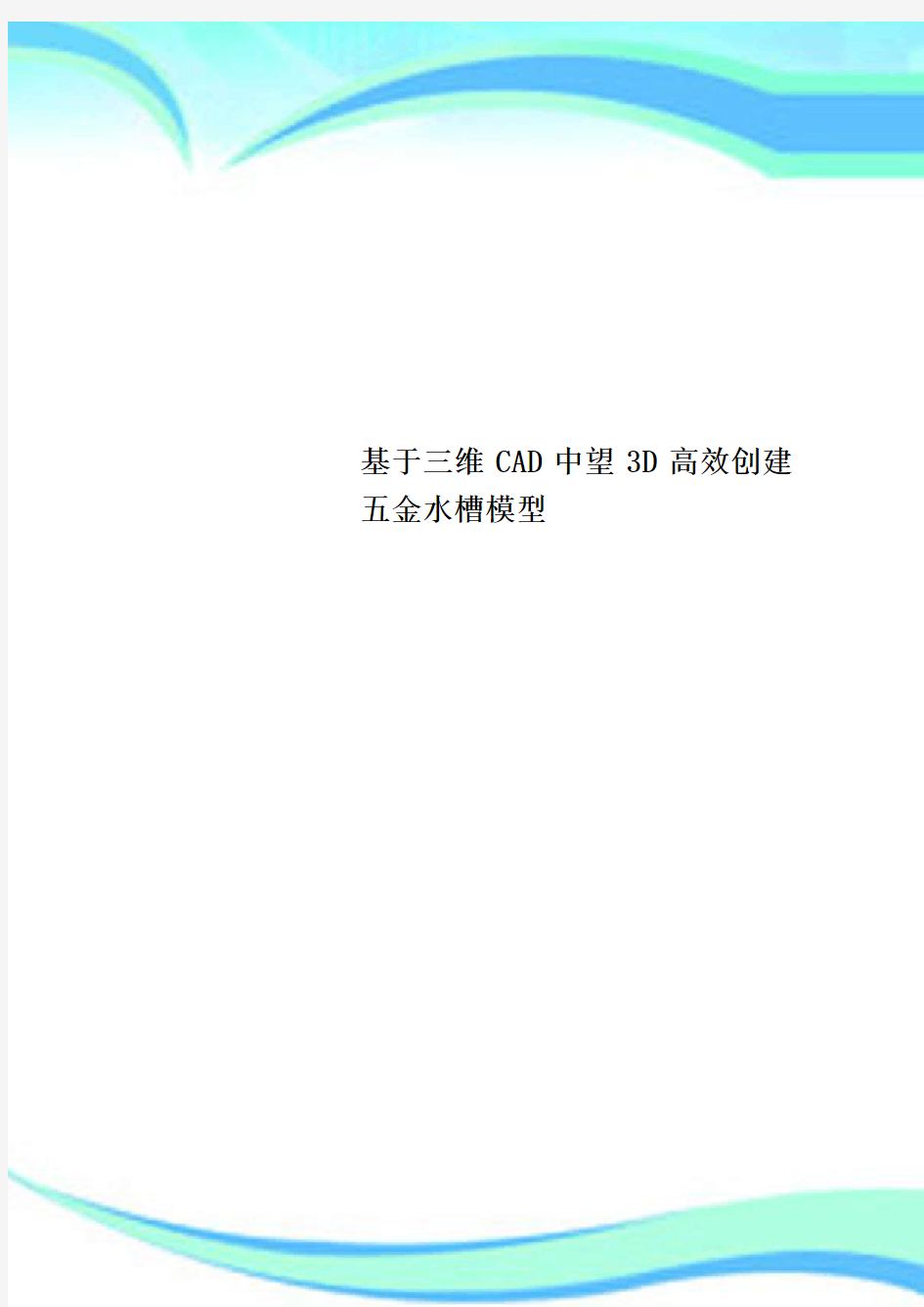

基于三维CAD中望3D高效创建五金水槽模型
————————————————————————————————作者:————————————————————————————————日期:
基于三维CAD中望3D高效创建五金水槽模型-机械制造论
文
基于三维CAD中望3D高效创建五金水槽模型
吕青
关键词:中望3D,三维CAD,五金,建模
以前用二维CAD 创建不锈钢盆体三维模型,不但过程复杂,而且异形盆体模型的中心线或中心点位置很难捕捉,特别是异形盆体中心和落水口的中心往往不能保证处于同一中心位置,总是有偏差。另外,还需要根据配套产品、制造工艺和市场需求反复修改,直至符合审核标准。中望3D 作为一款拥有全球自主知识产权的工业级三维CAD/CAM 软件,在三维模型设计方面更有优势,中心位置和自动捕捉更加方便精准。采用中望3D 三维CAD 软件,以中心线或中心点为基准便能轻松高效创建水槽模型。另外三维CAD 中望3D 独有的模型树,可针对某个草图或者局部模型进行修改和完善,修改完毕后即可更新或者延迟更新,相当方便快捷,这是二维CAD 软件所不能及的。
基于三维CAD 中望3D 高效创建不锈钢盆体模型
现在以盆体模型的创建为例,讲解一下中望3D 三维CAD 在不锈钢水盆
模型上的高效应用:单槽盆体尺寸:宽500 ;深400 ;高155。
快速启动中望3D 程序,新建一个文件;草图轻松创建XY 平面,并以Z 轴为中心创建一个长500 宽400 矩形框,并倒半径5 圆角,完成退出,如下图;
在钣金模块单击“拉伸”命令,快速创建1.0厚薄板模型,如下图;
在薄板基体模型表面新建草图,并绘制异形盆体轮廓线,如下图;
单击造型特征之“拉伸”命令,快速创建盆体基体部分,注意拔模角度一栏,即拉伸角度,完成后退出。中望3D 中心位置和自动捕捉更加方便精准,可以大大提高工作质量,如下图:
新建草图创建XZ 平面,并以坐标中心为基准,绘制半径1000 弧形线,如下图;
单击造型特征之“旋转”命令,减运算删除盆体模型最下面部分,创建如下图所示的弧形底面;
在盆体基体下面的圆形平面新建草图平面,并以坐标中心为基准绘制直径110 的草图圆, 如下图;
以模型特征之“拉伸”命令,快速创建落水口基体部分,注意拔模角度为负45 度,即拉伸角度,中望3D 强大的建模功能大大提高了设计师的效率,如下图;
基于造型特征之“圆角”命令,在盆体模型弧形底面周边倒半径45 圆角,如下图:
以钣金特征之“冲压“命令,轻松生成薄壁盆体模型,中望3D 在钣金模块出色的冲压成型命令,精准高效,替设计师省去很多时间,如下图;
基于造型特征之“圆角”命令,在盆体内侧边沿倒半径4 圆角,如下图;
基于造型特征之“孔”命令,分别创建直径40 上水孔和直径100 下水孔,如下图;
模型到这一步大体完成,接下来是边沿折边的创建,在薄板背面新建草图,如下图;
UML建立类模型示例 类模型是面向对象分析的核心,用类图来描述。类图主要描述系统中类、类与类之间的关系。 1找出类 要找出系统中的类,也要首先掌握识别类的方法,然后再从系统中 把类一个一个找出来。 1.1 怎样找 识别类比识别用例要困难得多。虽然从理论上说,我们生活在一个实体世界中,周围的一切都是对象,但是识别起来并非易事。因为长期以来,人们,特别是程序开发人员,在认识世界时总是从功能出发,因而反映在头脑里的往往是功能而不是实体对象。 识别类的方法不止一种,但通常使用的识别方法是名词识别方法。下面,简单介绍一下名词识别方法。 一般来说,描述问题域实体都用名词或名词短语。应用名词识别方法时,要从系统描述中找出名词、名词短语或名词性代词,它们往往对应着对象(类)。其中单数名词可以识别为对象,而复数名词则可 以识别为类。但是要注意,并不是每个名词都对应着一个对象(类),可能有的名词只是其他对象的一 个属性,也可能几个名词对应着一个对象(类)。 找出的名词是否都应该成为系统的对象(类),有一个简单的判断方法:考察其是否有与该对象(类) 相关的身份和行为,如果有,那么它就是系统中的一个对象(类)。身份指的是一个对象的唯一标识, 正如人的身份证唯一地代表一个人一样。 另外,也可以运用自己的开发经验来识别系统中的类。在传统的数据库设计中,E.R图中的实体表 示系统中的持久的元素,要映射为数据库中的数据表。UML中的实体也表示系统中的持久的元素。两 者的区别在于,UML中的实体除表示系统中的持久的元素外,还具有行为特性——操作。因此,如果 UML初学者识别类时开始有困难,不妨首先找出系统中E—R图中的实体,即系统中的持久的元素,然 后参照E.R图中的实体去定义UML中的实体。 1.2找出类 现在,采用名词识别方法来识别系统实例中的类。 第一步,从系统描述中找出用来描述问题域实体的名词。根据9.1节对系统的描述,可以得到以下 一些名词: 企业、家用电器、市场竞争力、公司、创新基金、产品、管理部门、决策信息、创新基金管理信息 系统、新系统、票据、人工处理方式、开发计划、研究项目、财务室、项目开支的经费、报销人、公司 财务报销规定、汽油票金额、发票的金额、飞机票、项目经费总额、招待费、财务档案、用户、报表、 系统资源、公司领导。 第二步,从候选对象(类)中筛选去掉一部分名词。 企业、公司意义相近或相同,并且对于系统来说,只有一个,没有身份,不能识别为系统中的实体,因此去掉。 市场竞争力对于系统来说,不需要持久保存,不能识别为系统中的实体,因此去掉。 家用电器、产品意义相近或相同,并且对于系统来说,不需要持久保存,不能识别为系统中的实体,因此去掉。 创新基金对于系统来说,只有一个,没有身份,不能识别为系统中的实体,因此去掉。
水壶实体模型的创建
学院:机械工程学院 班级:工业工程 姓名:秦赵辉 学号:200900162149 对于水壶,我们每个人应该都不陌生,它是我们日常生活中一种比较常用的用具。普通水壶一般由壶体、壶把、壶嘴以及壶口等实体组成。其中壶体为球面状实体,可以通过【旋转】等工具创建旋转薄壁特征;壶把和壶嘴呈光滑的曲线过渡,可以通过绘制出样条轨迹线,然后通过创建扫描薄壁特征完成光滑弯曲面的扫描;而壶口呈薄壁的环状,可以通过【拉伸】等工具创建薄壁特征。最后,利用拉伸的去除材料操作,将壶嘴多余的材料剪切,即可创建出水壶实体模型。下面是操作步骤。 一、绘制旋转截面 1、单击【新建】按钮,新建一个名为shuihu的零件文件。 2、单击【旋转】按钮,打开旋转操作面板。 3、单击【曲面】按 钮,然后单击 【草绘】按钮, 选取TOP面为 草绘平面, RIGHT为参
照,然后进入草绘环境。 4、绘制旋转截面和旋转轴,如图1所示。 二、创建旋转薄壁特征 1、确定退出草绘环境,返回【旋转】操作面板。 2、单击【实体】按钮,然后设置旋 转角度为360,薄壁厚度为3, 单击【确认】按钮,即可完成创 建壶身的旋转特征,如图2所示。 三、绘制拉伸截面 1、单击【拉伸】按钮,打开拉伸操控面板。进入无隐藏线状 态,以方便绘图。 2、选取壶身的上 表面作为草绘 平面,绘制一 个与上表面圆 轮廓相等的元 作为壶口的拉 伸界面,如图图1 图2 图 3
3所示。 四、 创建拉伸实体 1、 单击【退出】按钮,返回【拉 伸】操控面板。 2、 设置拉伸深度值为25,单击 【确认】按钮,即可完成拉伸特征创建,如图4所示。 五、 绘制拉伸截面 1、 继续单击【拉伸】按钮,打开【拉伸】操控面板。 2、 选取实体的上表面作为草绘平面,利用【偏置边】工具向 内侧置一个圆作为草绘 截 面,其中向内偏置距离为3(在此 注意系 图 4 图 5
CAD 绘制三维实体基础 AutoCAD 除具有强大的二维绘图功能外,还具备基本的三维造型能力。若物体并无复杂的外 表曲面及多变的空间结构关系,则使用AutoCAD 可以很方便地建立物体的三维模型。本章我们将介绍AutoCAD 三维绘图的基本知识。 11.1 三维几何模型分类 在AutoCAD 中,用户可以创建3种类型的三维模型:线框模型、表面模型及实体模型。这3 种模型在计算机上的显示方式是相同的,即以线架结构显示出来,但用户可用特定命令使表面模型及实体模型的真实性表现出来。 11.1.1线框模型(Wireframe Model) 线框模型是一种轮廓模型,它是用线(3D 空间的直线及曲线)表达三维立体,不包含面及体 的信息。不能使该模型消隐或着色。又由于其不含有体的数据,用户也不能得到对象的质量、重心、体积、惯性矩等物理特性,不能进行布尔运算。图11-1显示了立体的线框模型,在消隐模式下也看到后面的线。但线框模型结构简单,易于绘制。 11.1.2 表面模型(Surface Model ) 表面模型是用物体的表面表示物体。表面模型具有面及三维立体边界信息。表面不透明,能遮 1、三维模型的分类及三维坐标系; 2、三维图形的观察方法; 3、创建基本三维实体; 4、由二维对象生成三维实体; 5、编辑实体、实体的面和边; 1、建立用户坐标系; 2、编辑出版三维实体。 讲授8学时 上机8学时 总计16学时
挡光线,因而表面模型可以被渲染及消隐。对于计算机辅助加工,用户还可以根据零件的表面模型形成完整的加工信息。但是不能进行布尔运算。如图11-2所示是两个表面模型的消隐效果,前面的薄片圆筒遮住了后面长方体的一部分。 11.1.3 实体模型 实体模型具有线、表面、体的全部信息。对于此类模型,可以区分对象的内部及外部,可以对它进行打孔、切槽和添加材料等布尔运算,对实体装配进行干涉检查,分析模型的质量特性,如质心、体积和惯性矩。对于计算机辅助加工,用户还可利用实体模型的数据生成数控加工代码,进行数控刀具轨迹仿真加工等。如图11-3所示是实体模型。 11.2 三维坐标系实例——三维坐标系、长方体、倒角、删除面 AutoCAD 的坐标系统是三维笛卡儿直角坐标系,分为世界坐标系(WCS )和用户坐标系(UCS )。图11-4表示的是两种坐标系下的图标。 图中“X ”或“Y ”的剪头方向表示当前坐标轴X 轴或Y 轴图11-1 线框模型 图11-2 表面模型 图11-3 实体模型
三维实体模型的建立 本节课将从以下几方面进行学习: 建立线框连接实体 使用DTM 地物实体三维布尔运算 实体的建立 a、三角网建立 建立三角网可以通过菜单实体模型→创建三角网功能实现,也可在工具栏中右键调出实体模型工具栏。 菜单创建三角网 工具栏实体模型 各个菜单项功能说明: 两个段之间:在不同的剖面间联结三角网 在一个段内:在一个选中的剖面内自动完成三角网的联结。
段到一个点的:一个剖面到一个点联结三角网 多个段之间自动在一系列线和剖面间联结三角网。 使用控制线用控制线来定义剖面,进而产生三角网。 根据手动选点手动定义三角网约束,在剖面间联结三角网。 单三角形通过选定三角形顶点来定义每一个三角形。 从一个段到两个段在一个闭合的的母剖面和两个子剖面或点间,使用联合(Union)概念,来控制分支线,进而产生三角网。 从一个段到多个段在一个母剖面和多个子剖面间联结三角网。 使用中线和剖面利用剖面沿着中线联结三角网,一般用此功能生成井下巷道实体。 相连段间:高级用法 (1)段间连三角网 调整视口,运行菜单“实体模型→创建三角网→两个段之间”,出现以下对话框,输入要创建的体号和三角网 选择两个需要三角网的线,按Esc键结束连三角网。可以依次连多个段,只需要连续点击各个段,即可。 (2)段内连三角网
段之间三角网已连好,但两端是开放的,需要补上,用段内连三角网,运行菜单:“实体模型→创建三角网→段内连三角网”,填写体号,三角网,注意体号和三角网必须与前面相同。可将将矿体两端封闭上,如下图: (3)多个段之间 在多个段内,指定线,一次性把所有段连成实体。运行菜单“实体模型→创建三角网→多个段之间”,输入体号和网号,弹出对话框: 选择范围,则需要给定那些段需要连三角网;如果手动,则需要手动选择各段。选择封闭两段,则可以直接生成实体,可选择实心体或空心体。选择手动,闭合末端,实心体后,会弹出对话框:
ANSYS-3D实体模型实例 实验二三维实体结构的分析 前面的实训练习中,是采用先生成节点,然后连接节点生成元素的方法来建立有限元模型的,它适用于结构比较简单的零件。但是对于一些复杂结构,如果还是采用上面的方法建立有限元模型,不但非常繁琐,而且容易出错,甚至在有些情况下几乎是不可能的。因此,本实训中将介绍三维实体结构的有限元分析。 一、问题描述 图25所示为一工字钢梁,两端均为固定端,其截面尺寸为, l,1.0m,a,0.16m,b,0.2m,c,0.02m,d,0.03m。试建立该工字钢梁的三维实体模型,并在考虑重力的情况下对其进行结构静力分析。其他已知参数如下: 图25 工字钢结构示意图 u,0.3弹性模量(也称杨式模量) E= 206GPa;泊松比; 32,,7800kg/mg,9.8m/s材料密度;重力加速度; 作用力Fy作用于梁的上表面沿长度方向中线处,为分布力,其大小Fy=-5000N 二、实训目的 本实训的目的是使学生学会掌握ANSYS在三维实体建模方面的一些技术,并深刻体会ANSYS软件在网格划分方面的强大功能。 三、结果演示
图26单元类型库对话框 使用ASSYS 8。0软件对该工字钢梁进行结构静力分析,显示其节点位移云图。 四、实训步骤 (一)ASSYS8.0的启动与设置 与实训1第一步骤完全相同,请参考。 (二)单元类型、几何特性及材料特性定义 图27 单元类型对话框 1定义单元类型。点击主菜单中的“Preprocessor>Element Type >Add/Edit/Delete”,弹
出对话框,点击对话框中的 “Add…”按钮,又弹出一对 话框(图26),选中该对话 框中的“Solid”和“Brick 8node 45”选项,点击“OK”, 关闭图26对话框,返回至上 一级对话框,此时,对话框 图28 材料特性参数对话框中出现刚才选中的单元类 型:Solid45,如图27所示。点击“Close”,关闭图27所示对话框。 注:Solid45单元用于 建立三维实体结构的有限元分析模型,该单元由8个节点组成,每个节点具有X、Y、Z方向的三个移动自由度。 (定义材料特性。点击主菜单中的“Preprocessor>Material Props >Material Models”,2 弹出窗口如图28所示,逐级双击右框中“Structur al\ Linear\ Elastic\ Isotropic”前图标,弹出下一级对话框,在“弹性模量”(EX)文本框中输